Bạn đang xem bài viết Mẹo dùng iMessage trên Windows 11 bằng Microsoft Phone Link tại Neu-edutop.edu.vn bạn có thể truy cập nhanh thông tin cần thiết tại phần mục lục bài viết phía dưới.


Phone Link trước đây chỉ dành riêng cho các thiết bị Android, nó cho phép người dùng nhận cuộc gọi, trả lời tin nhắn và kiểm tra thông báo từ điện thoại trực tiếp trên máy Windows của mình. Giờ đây, Microsoft đã kích hoạt chức năng iMessage trên Windows cho điện thoại iPhone, qua đó người dùng Apple cuối cùng cũng có thể sử dụng iMessage trực tiếp trên máy tính Windows của họ bằng Microsoft Phone Link. Cụ thể, Microsoft cho biết tính năng này sẽ khả dụng cho một số người dùng Windows 11. Và yêu cầu duy nhất đối với iPhone là nó phải chạy iOS 14 trở lên. Trong bài viết này, chúng tôi sẽ hướng dẫn bạn cách sử dụng iMessage trên Windows 11 bằng Microsoft Phone Link trên iPhone nhé!
I. Cách sử dụng iMessage trên Windows 11 bằng Microsoft Phone Link
Đầu tiên, bạn cần mở Chương trình Windows Insider program để truy cập Microsoft Phone Link trên iPhone của mình. Điều này có thể được thực hiện bằng cách đi tới Cài đặt > Windows Update > Windows Insider Program và chọn bất kỳ Kênh nội bộ nào trong ba Kênh nội bộ có sẵn trên máy chạy Windows 11 của bạn.
Cách thực hiện từng bước như sau:
- 1/ Tải xuống ứng dụng Microsoft Phone Link từ Microsoft Store trên máy Windows 11.
- 2/ Trên iPhone, bạn cần tải Link to Windows của Microsoft.
- 3/ Bây giờ, hãy mở ứng dụng Phone Link trên máy Windows và chọn iPhone.
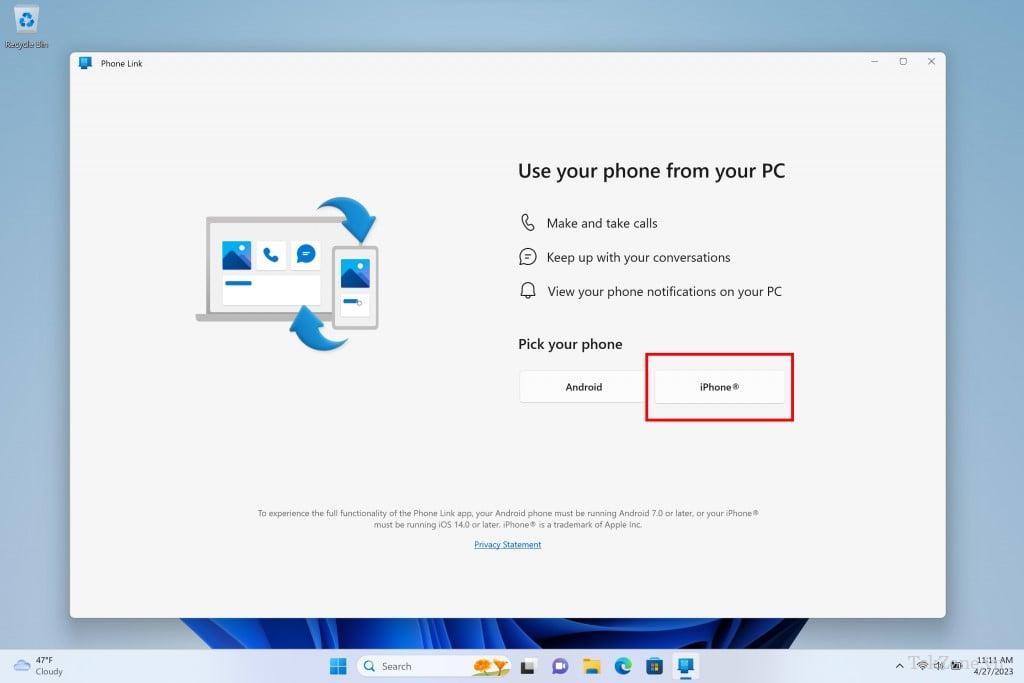
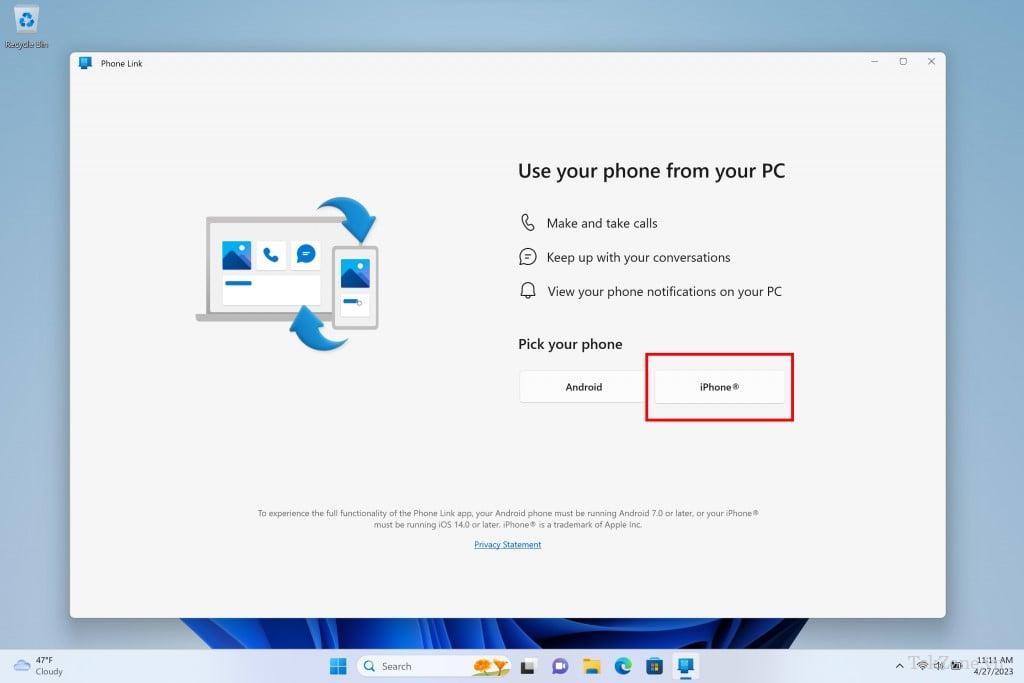
- 4/ Bây giờ, hãy đăng nhập bằng tài khoản Microsoft trong ứng dụng Phone Link trên cả máy Windows và iPhone.
- 5/ Lúc này, iPhone sẽ hiển thị lời nhắc bật Bluetooth và bạn hãy ghép nối nó với máy tính Windows.
- 6/ Sau khi ghép nối thành công, bạn cần quét mã QR hiển thị trên màn hình thiết bị Windows bằng ứng dụng Phone Link trên iPhone.
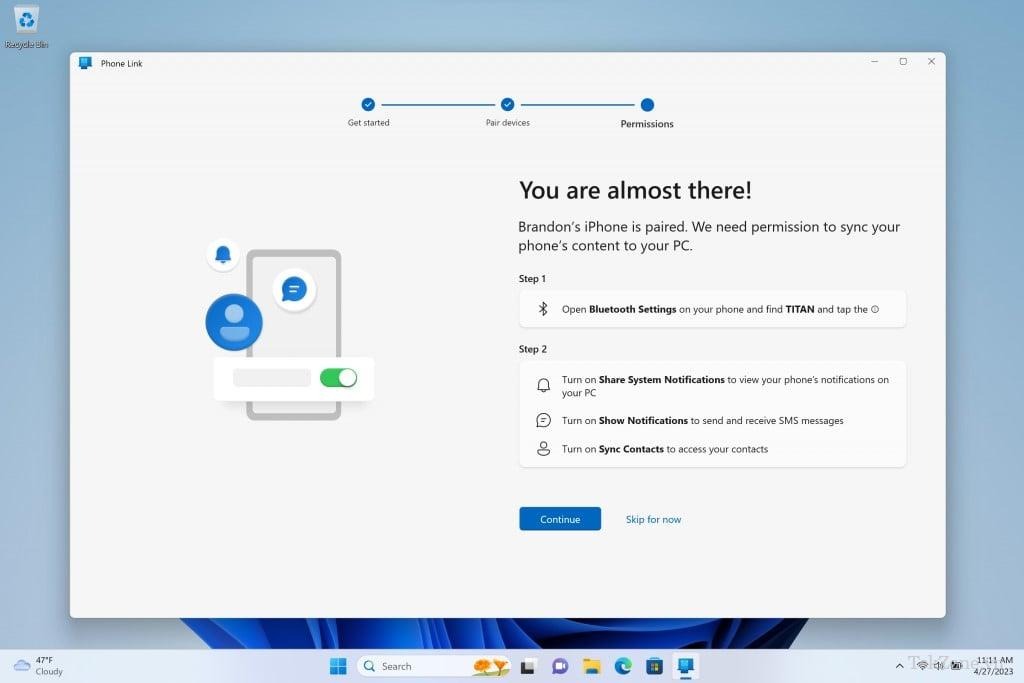
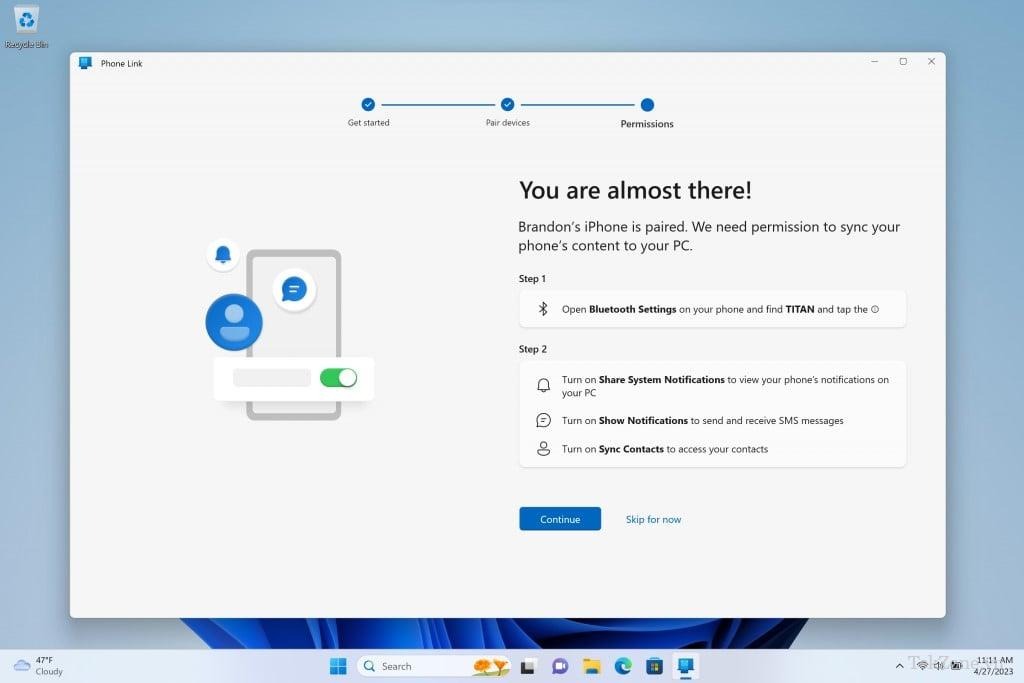
- 7/ Bây giờ, iPhone sẽ yêu cầu một số quyền mà bạn có thể xem xét tuỳ theo sở thích của mình.
- 8/ Và sau khi iPhone đã được liên kết thành công với máy Windows bằng Microsoft Phone Link, thì lúc này bạn đã có thể bắt đầu sử dụng iMessage trên Windows.


II. Tính năng và hạn chế của iMessage trên Windows khi sử dụng Phone Link
Microsoft Phone Link cho phép bạn gửi tin nhắn văn bản bằng iMessage từ máy tính Windows. Tuy nhiên, nó không đồng bộ hóa các tin nhắn cũ hơn từ lịch sử iMessage. Dịch vụ Liên kết Điện thoại chỉ có thể hiển thị các tin nhắn nhận được khi điện thoại được ghép nối với máy Windows qua Bluetooth.
Hình ảnh và đa phương tiện KHÔNG được hỗ trợ trong iMessage thông qua Phone Link trên Windows. Hiện tại, bạn không thể tham gia các cuộc gọi bằng dịch vụ này. Điều này có nghĩa là ứng dụng Phone Link tạo các cuộc chat iMessage dựa trên lịch sử thông báo trên iPhone và chỉ có thể trả lời những cuộc chat đó. Mặc dù chức năng này còn khá hạn chế nhưng đây là một bước đi đúng đắn của Microsoft và nó sẽ được phát triển thêm trong tương lai gần.
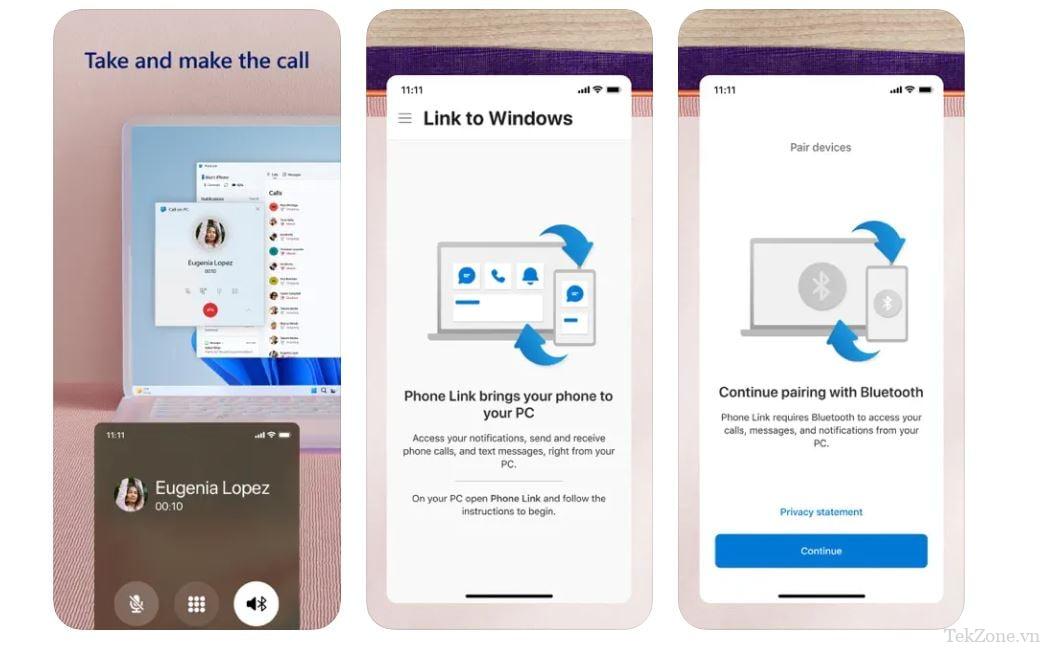
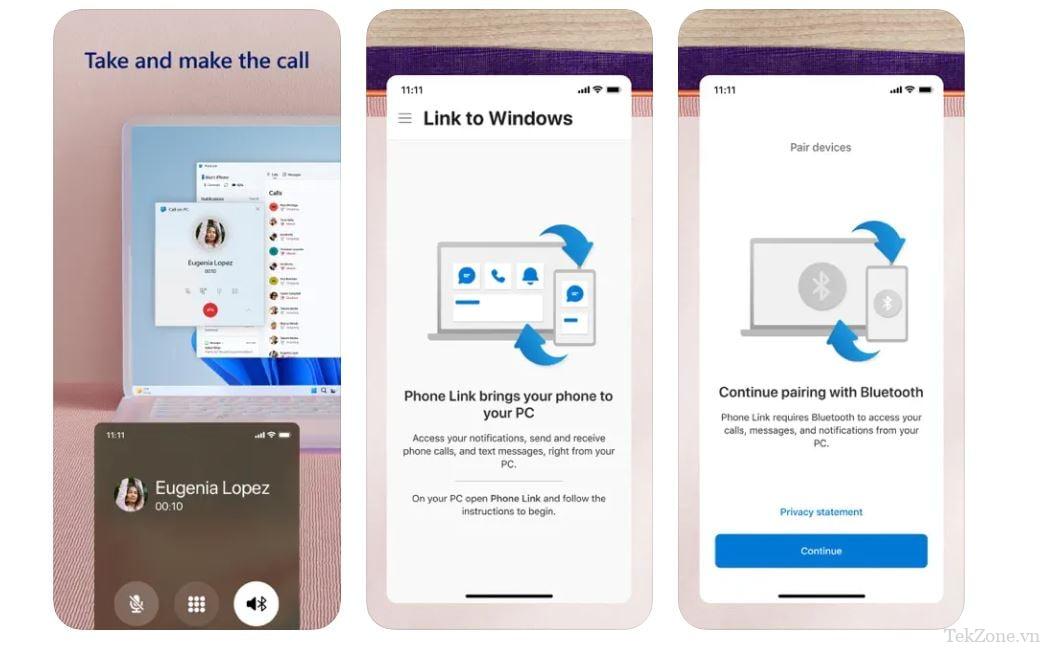
Tóm lại, Microsoft đang không ngừng cải tiến các tính năng trong ứng dụng Phone Link của họ để người dùng iPhone có thể sử dụng tiện lợi hơn nữa trong thời gian tới nên bạn cứ yên tâm nhé!

Cảm ơn bạn đã xem bài viết Mẹo dùng iMessage trên Windows 11 bằng Microsoft Phone Link tại Neu-edutop.edu.vn bạn có thể bình luận, xem thêm các bài viết liên quan ở phía dưới và mong rằng sẽ giúp ích cho bạn những thông tin thú vị.
Nguồn: https://tekzone.vn/10498/meo-dung-imessage-tren-windows-11-bang-microsoft-phone-link/
Từ Khoá Tìm Kiếm Liên Quan:


